重要提示: ZOOM分組討論功能並不是預設會開啟的功能,要在設定內勾選這功能才可以。但學校的ZOOM戶口,已更換這設定,因此正常來說開啟會議後應看到這功能。
使用步驟: (留意,ZOOM功能不時更新,版本不同的話,畫面未必如下,但基本上按畫面顯示操作也不是很困難。)
(1) 應看到以下「分組討論」的圖示。按下去。
(2) 會出現以下畫面,可選擇建立多少分組討論室。
可選擇如何指派: (按建立便可以)
(a) 自動指派
(b) 手動指派
(c) 允許與會者選擇討論室
(3) 以下以「手動指派」作說明。與會者必須已加入會議才能被指派的!
- 如透過電郵方式邀請與會者的話,其實也可以預早(會議前)分組的。但本校學生一般是即時加入會議的,因此不作這方面的說明。
(4) 留意,下方顯示有兩名與會者(fss01及fss02)及一台主持人。其實可以新增多名聯席主持人的,以方便加入不同的分組室內。
- 勾選後,按「分組討論開始」便可以。
(5) 按指派,然後勾選相關與會者便可以。其他分組討論室的運作也一樣。
(6) 分組討論開始後,大會的主持人仍可使用文字訊息或語音,廣播給所有分組討論室內,讓所有與會者知道。如想加入分組討論室,選擇相關分組討論,按「加入」便可以。會議內任何主持人(包括聯席主持人)皆可隨意加入不同分組討論室的。
(7) 下圖顯示使用文字訊息廣播給所有分組討論室的方式。
(8) 按「加入」分組討論室後,會提示是否要加入。
(9) 加入後,分組討論室內的與會者會你已加入。你可以選擇純綷監看,不發言,也可正常地發言。如欲離開,選擇「離開討論室」便可以。
(10) 小心! 離開時有三種方式:
(a) 結束會議(小心! 選這個的話,整個會議會中止,正常來說,離開分組討論室不應選這個的)
(b) 離會會議(你僅離開會議,如有另一主持人或聯席主持人的話,會移至其他人主持,會議不會結束)
(c) 離開分組討論室(正常應選這個的,僅離開相關的分組討論室,返回主會場,如有需要,可再加入同一個或其他分組討論室)
(11) 撰擇「離開分組討論室」,會提示返回主會場。
(12) 如要結束分組討論,按「分組討論結束」便可以。
(13) 按下後,會有以下提示,然後再確認一次結束。
(14) 於分組討論室內的與會者會收到以下提示:
當然,一般情況下,主持人於分組討論開始前應提醒與會者分組討論的時間,而不會突然中止分組討論。主持人亦可先透過廣播,預先提醒與會者的時間。










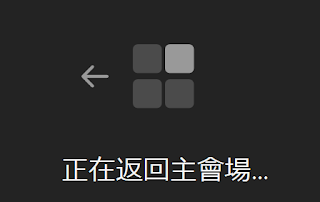






沒有留言:
發佈留言